miten AOL-palvelimen nimi & portti QuickBooks
QuickBooks! AOL-palvelimen nimi ja portti
AOL-palvelimen nimi ja portti tarvitaan periaatteessa sähköpostin määrittämiseen ja sen liittämiseen Quickbookiin. Tässä artikkelissa näemme, miten voit määrittää AOL-palvelimen nimen ja portin, jotta sinulla voi olla sekä saapuva että lähtevä sähköpostitili. QuickBooksin AOL-palvelimen nimen ja portin määrittämiseen tarvitaan seuraavat vaiheet.
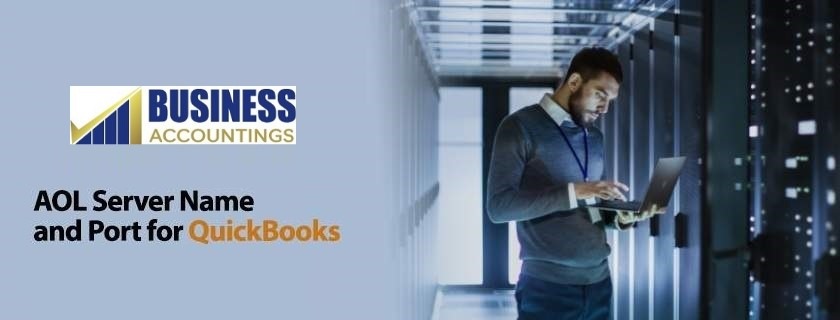
vaiheet määrittää AOL palvelimen nimi ja portti.
1) Ensinnäkin Kirjaudu QuickBooks-työpöytätilillesi.
2) Siirry nyt kotisivulta vasemmassa yläkulmassa olevaan Muokkaa-valikkoon ja valitse siinä Asetukset.
3) Kun napsautat asetuksia, aukeaa uusi sivu. Vasemmalla puolella mainitun sivun, löydät vaihtoehto nimeltään lähetä lomakkeet.
4)Valitse Lähetyslomakkeet ja tarkista WebMail. Klikkaa Lisää. Uusi ikkuna avautuisi, joka pyytäisi sinua syöttämään sähköpostitiedot.
5) Tässä ikkunassa sähköpostin tunniste-vaihtoehdon alla kirjoita sähköpostisi tunnus, joka olisi ****@AOL.com, alla sähköpostin tarjoaja valitse Muut, alla palvelimen nimi lisää smtp.aol.com ja portin alla Lisää 587 ja valitse sitten OK.
6) Klikkaa ok myös asetuksien pääikkunassa.
7) AOL-palvelimen nimi ja portti on määritetty QuickBooksille ja sähköpostisi pitäisi toimia nyt. Saman voi tarkistaa lähettämällä ja vastaanottamalla testipostia.
Jos kuitenkin löydät kyselyn perustettaessa AOL-palvelimen nimi ja portti QuickBooks tai järjestelmä näkyy muita ystävällisesti ota yhteyttä meidän QuickBooks tekninen tiimi meidän maksuton olemme joukko QuickBooks teknikot, jotka voivat käsitellä kaikki tai kaikki QuickBooks virheitä ja ongelmia tehokkaasti kuin kukaan muu voi. Olemme tunnettuja online-palveluistamme markkinoilla.
palvelumme Laajuus:
- 24×7 saatavuus ja 365 päivää työskentely
- nopea resoluutio kaikkiin kyselyihin vähimmäis odotusaika.
- kustannustehokas ratkaisu.
Aiheeseen Liittyviä Uutisia:
Email Pay Stups From QuickBooks Desktop
How To Fix QuickBooks Error Code 6000, 305
Leave a Reply